Как начать работать с Yandex Cloud CDN
Настройте раздачу контента через CDN на примере бакета Object Storage:
- Создайте CDN-ресурс.
- Загрузите контент в CDN.
- Настройте CNAME для своего домена.
- Проверьте работу CDN.
Перед началом работы
-
Убедитесь, что у вас есть доменное имя и доступ к настройкам DNS на сайте компании, которая предоставляет вам услуги DNS-хостинга. Обычно это компания-регистратор вашего домена.
-
Перейдите в консоль управления
-
Если у вас еще нет каталога, создайте его:
-
В консоли управления
-
Справа от названия облака нажмите
-
Выберите
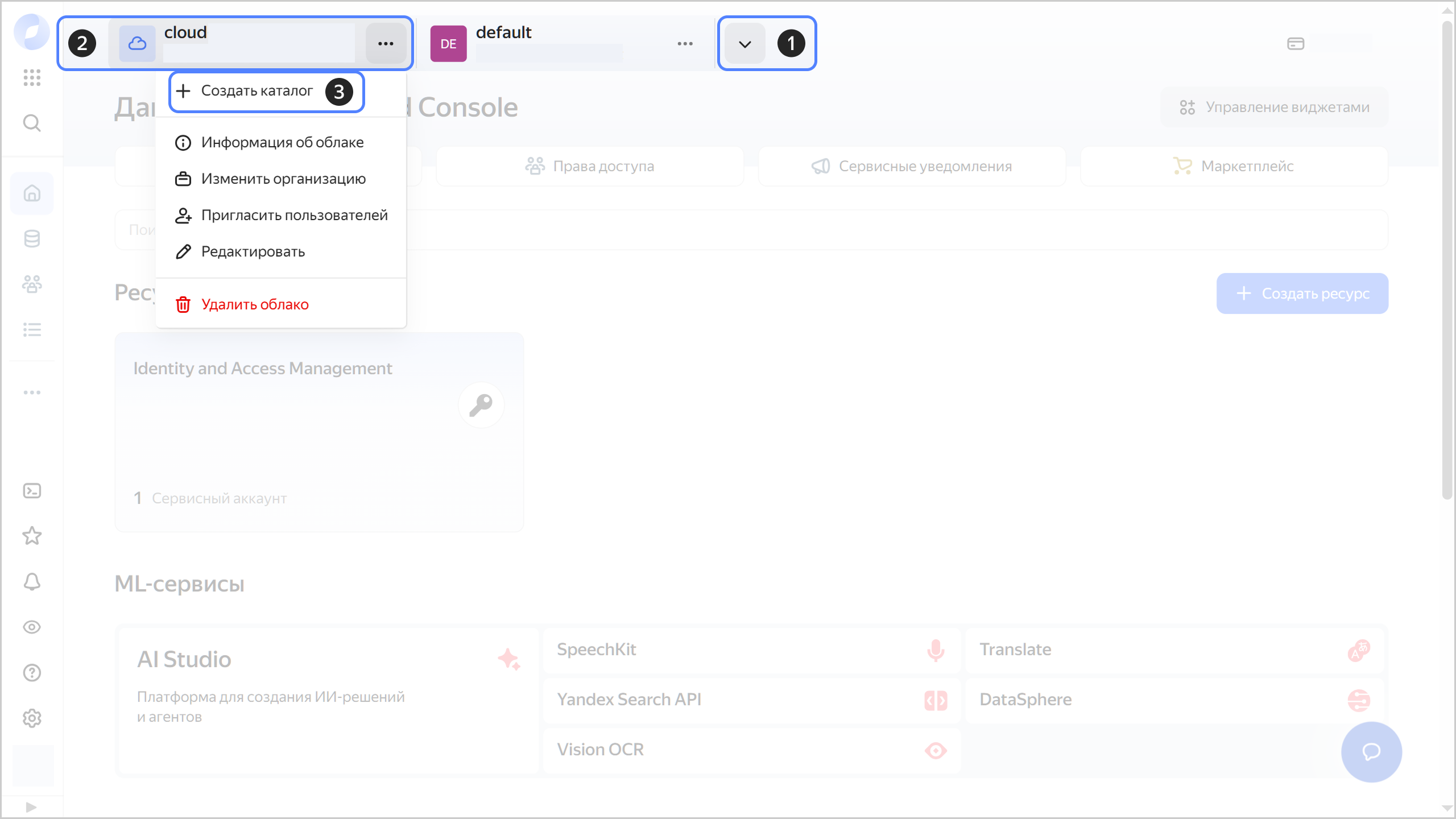
-
Введите имя каталога. Требования к имени:
- длина — от 2 до 63 символов;
- может содержать строчные буквы латинского алфавита, цифры и дефисы;
- первый символ — буква, последний — не дефис.
-
(Опционально) Введите описание каталога.
-
Выберите опцию Создать сеть по умолчанию. Будет создана сеть с подсетями в каждой зоне доступности. Также в этой сети будет создана группа безопасности по умолчанию, внутри которой весь сетевой трафик разрешен.
-
Нажмите кнопку Создать.
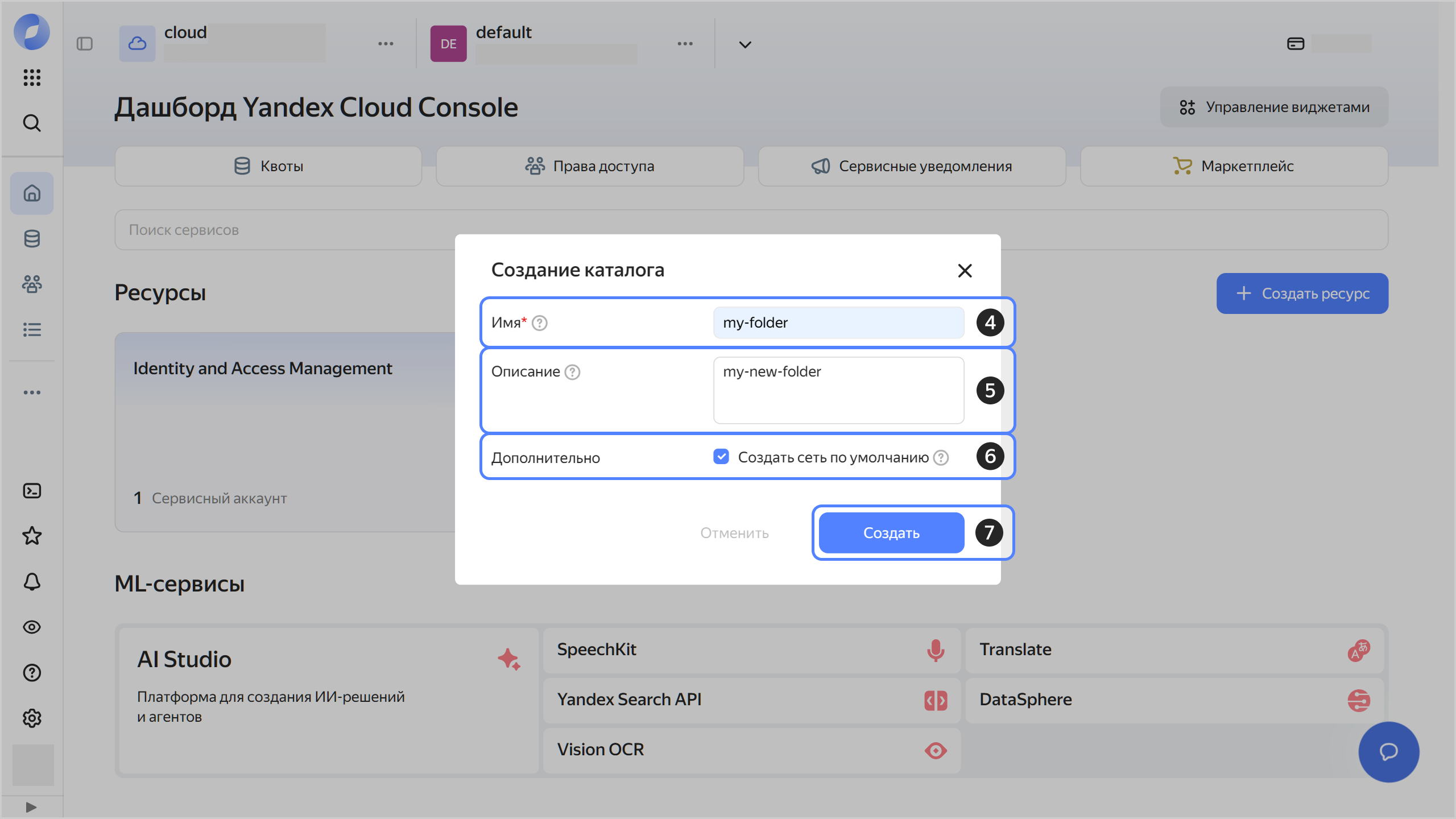
-
-
Если у вас еще нет бакета Object Storage:
-
Откройте публичный доступ к объектам в бакете и их списку.
-
Загрузите контент в бакет.
Примечание
О создании группы источников и ресурса CDN с другими типами источников см. на страницах:
Создайте CDN-ресурс
-
Перейдите в сервис Cloud CDN.
-
На вкладке
-
Задайте основные настройки CDN-ресурса:
-
В блоке Контент:
-
Включите Доступ к контенту.
-
В поле Запрос контента выберите
Из одного источника. -
В поле Тип источника выберите
Бакет.Примечание
О создании группы источников и ресурса CDN с другими типами источников см. на страницах:
-
В поле Бакет выберите бакет, созданный в Object Storage.
-
В поле Протокол для источников выберите
HTTP. -
В поле Доменное имя укажите основное доменное имя, которое будете использовать в ссылках с сайта на контент, размещенный в CDN. Например:
cdn.example.com.Внимание
Основное доменное имя для раздачи контента невозможно изменить после создания CDN-ресурса.
-
-
В блоке Дополнительно:
-
В поле Переадресация клиентов выберите
Не использовать. -
В поле Тип сертификата выберите
Не использовать. -
В поле Заголовок Host выберите
Свое значение. -
В поле Значение заголовка укажите доменное имя из URL бакета в формате
<имя_бакета>.storage.yandexcloud.net. Схему (httpилиhttps) указывать не нужно. Например:my-bucket.storage.yandexcloud.netВажно
Если настроен неверный заголовок
Host, Object Storage будет отвечать на запросы CDN-сервера ошибками.
-
-
-
Нажмите Продолжить.
-
В разделах Кеширование, HTTP-заголовки и методы и Дополнительно оставьте настройки по умолчанию и нажмите Продолжить.
Совет
При необходимости вы сможете настроить эти параметры позднее.
Загрузите контент в CDN
Совет
Рекомендуется предварительно загружать в CDN объемный контент (например, больше 200 МБ). Это опциональный шаг: если не загрузить контент на этом этапе, то он будет загружен в CDN автоматически при первом обращении.
Чтобы заранее загрузить контент на серверы CDN:
-
На странице CDN-ресурса перейдите на вкладку
-
В правом верхнем углу нажмите
-
В поле Пути к файлам укажите имена файлов, хранящихся в бакете, без указания имени бакета, например:
/index.html /static/styles.css /static/app.js -
Нажмите кнопку Предзагрузить контент.
Настройте CNAME для своего домена
-
На странице CDN-ресурса на вкладке
328938ed********.a.yccdn.cloud.yandex.net. -
Перейдите в настройки DNS вашего домена на сайте компании, которая предоставляет вам услуги DNS-хостинга.
-
Измените нужную CNAME-запись таким образом, чтобы она указывала на скопированный ранее адрес в домене
.yccdn.cloud.yandex.net. Например, если при создании CDN-ресурса вы указали доменное имя для раздачи контентаcdn.example.com, вам нужно создать следующую CNAME-запись или заменить на нее уже существующую запись дляcdn:cdn CNAME 328938ed********.a.yccdn.cloud.yandex.net.Примечание
Не используйте ресурсную запись ANAME с доменными именами для раздачи контента, поскольку в таком случае конечный пользователь получит ответ от CDN-сервера, не связанного с геолокацией пользователя. Ответ всегда будет одинаков для всех пользователей.
Проверьте работу CDN
-
Дождитесь обновления DNS-записей. На это может потребоваться несколько часов.
-
Убедитесь, что CNAME-запись
cdnв кеше DNS-серверов указывает на сгенерированный сервисом адрес (например,328938ed********.a.yccdn.cloud.yandex.net). -
Проверьте работу сайта, открыв в браузере его адрес, например:
http://cdn.example.com/index.html